最近のバージョンの Microsoft Outlook のユーザーは、受信トレイを離れることなく Yammer の会話、質問、投票、称賛とやり取りできるようになりました。 この統合により、ユーザーは同僚と共同作業を行いながら、マネージャーとやり取りし、コミュニティに参加することができます。
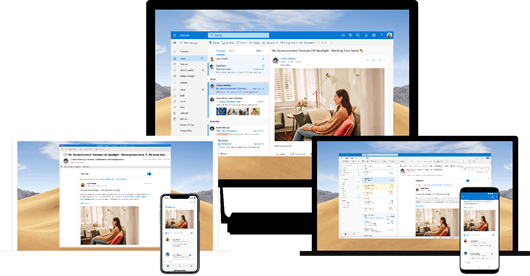
他のユーザーがメール通知を受信し、リンクをクリックして会話を表示することができるようになりましたが、この新機能により、 Outlook for Windows、 Outlook for Mac、 iOS 版 Outlook、 Android 版 Outlook の最新バージョンを使用して、ユーザーが Outlook の受信トレイで直接 Yammer を操作できます。
注: まだこのエクスペリエンスが表示されない場合は、古いバージョンの Outlookを使用している可能性があります。 詳細情報が必要な場合は、IT チームまたは管理者に確認してください。
Outlook on the webを使用すると、ユーザーは、投稿や投票などの会話に返信したり、完全な Yammer エクスペリエンスのような書式が設定されたメッセージで質問に回答したりすることができます。 この機能を使用すると、管理者のために知識を共有したり、より多くのユーザーからフィードバックを検索したりすることができます。特に、受信トレイの作業を続けたい従業員に適しています。
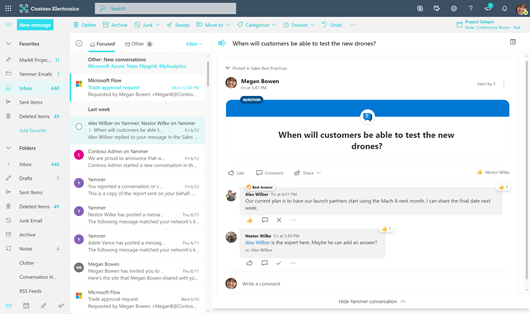
以前の表示エクスペリエンスを使用して Yammer メールを表示したい場合は、メールの下部にある [ Yammer の会話を表示しない] をクリックして、メールごとにこの更新をオフにすることができます。 このビューでは、[会話の表示] ボタンをクリックすると Yammerに投稿が表示されます。
同様に、 Outlook for Windows、Mac、モバイルバージョンのユーザーは、受信トレイ内から直接 Yammer の会話について意見を交換することができます。 これらの Outlook アプリは、すばやくタスクを完了するために最適化されています。 ユーザーが Yammer の会話で高度な操作を実行する必要がある場合、ユーザーはメールの [会話の表示] リンクをクリックして、 Yammerで会話を表示することができます。
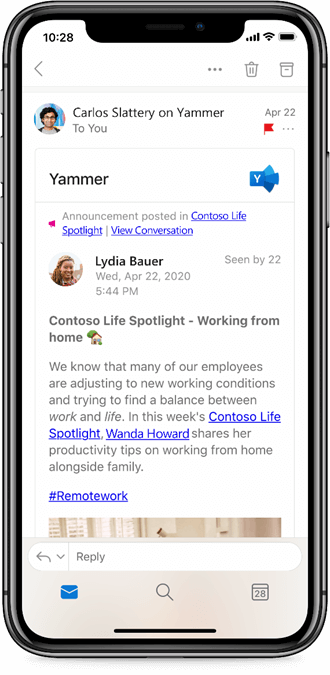
Yammer から取得した通知を管理する場合は、「 yammer のメールと電話の通知を有効または無効にする」を参照してください。










